Instalación del software – Panasonic Toughbook CF-D1 User Manual
Page 16
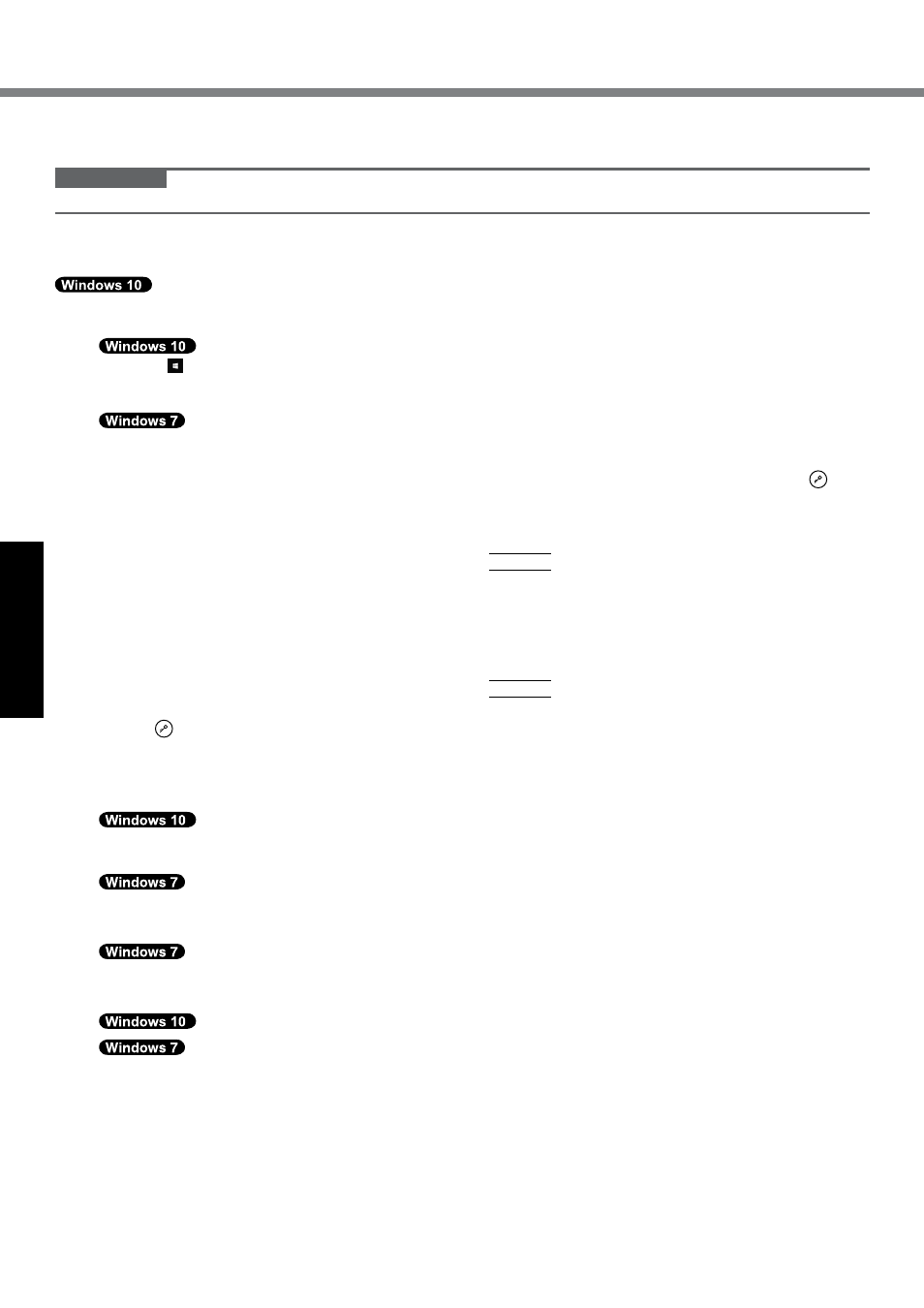
16
Información útil
Instalación del software
n
Recuperación de disco
Puede reinstalar el sistema operativo preinstalado en el equipo en el momento de su compra (Windows 10 o Windows 7).
PRECAUCIÓN
l
Si se borra la partición de recuperación, no podrá llevar a cabo la recuperación del disco duro (memoria flash).
Preparación
l
Extraiga todos los periféricos y la tarjeta de memoria SD, etc.
l
Conecte el adaptador de CA y no lo retire hasta que se haya completado la instalación.
Si la reinstalación mediante el método descrito en “Restablecer Windows” no se realizó correctamente,
siga los pasos que se indican a continuación.
1
Inicie Setup Utility.
A
Toque (Inicar) - [Configuración] - [Actualización y seguridad] - [Recuperación].
B
Toque [Reiniciar ahora] dentro de “Inicio avanzado”.
C
Toque [Solucionar problemas] - [Opciones avanzadas] - [Configuración de firmware UEFI] - [Reiniciar].
Encienda el ordenador y toque [Click here for Setup] que aparece en la esquina superior izquierda de la panta-
lla mientras aparece la pantalla de arranque [Panasonic].
l
Si no se muestra la pantalla de arranque [Panasonic], tan pronto como se inicie el ordenador, pulse va-
rias veces hasta que aparezca la pantalla Setup Utility.
l
Si se le solicita una contraseña, introduzca la contraseña de supervisor.
2
Escriba todo el contenido de Setup Utility y toque dos veces [Load Default Values].
En el mensaje de confirmación, seleccione [Yes] y pulse Entrar.
3
Compruebe el ajuste [UEFI Boot] de Setup Utility.
[UEFI Boot] debería estar configurado como se indica.
Cuando se utiliza Windows 10
: [Enabled]
Cuando se utiliza Windows 7
: [Disabled]
4
Toque [Exit] y toque dos veces [Save Values and Reboot].
En el mensaje de confirmación, seleccione [Yes] y pulse Entrar.
El equipo se reiniciará.
5
Pulse varias veces mientras se muestre la pantalla de arranque de [Panasonic].
Se iniciará Setup Utility.
l
Si se le solicita una contraseña, introduzca la contraseña de supervisor.
6
Toque [Exit] y toque dos veces [Recovery Partition].
7
Toque [Recovery].
Toque [CANCEL] para anular la operación.
Seleccione [Reinstall Windows] y, después, [Next]. Utilice los botones de la tableta
para utilizarla.
8
En la pantalla del acuerdo de licencia, seleccione [Yes, I agree to the provisions above
and wish to continue!] y, a continuación, [Next].
9
Toque [Disk 0].
10
Seleccione [Next].
Si se muestra la opción, seleccione el ajuste y toque [Next].
l
[Initialize and reinstall Windows to the whole Disk]
Seleccione esta opción cuando desee instalar Windows con los valores predeterminados de fábrica. Tras la
instalación, podrá crear una nueva partición. Para saber cómo crear una nueva partición, consulte “Cambiar
la estructura de particiones” (è página 11).
l
[Reinstall Windows to the OS related partitions.]
*1
Seleccione esta opción cuando el disco duro ya se haya dividido en varias particiones y desee mantener la
estructura de particiones. Para saber cómo crear una nueva partición, consulte “Cambiar la estructura de
particiones” (è página 11).
*1
Esto no aparecerá si Windows no puede instalarse en la partición de recuperación y en el área utilizable por Win-
dows.